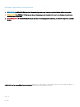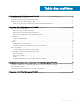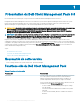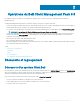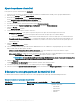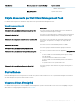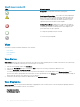Users Guide
Tableau 6. Icônes et niveaux de gravité
Icône Niveau de gravité
Normal/OK - le composant fonctionne comme prévu.
Avertissement/Non critique - une sonde ou un autre périphérique
de surveillance a détecté qu'une valeur du composant se situe au-
dessus ou en-dessous du niveau acceptable. Le composant peut
toujours fonctionner mais risque de tomber en panne. Il se peut
également qu'il fonctionne dans un état dégradé
Critique/Panne/Erreur - indique qu'un composant est tombé en
panne ou est sur le point de tomber en panne. Le composant exige
un dépannage immédiat et il devra peut-être être remplacé. Des
pertes de données ont pu se produire.
Le composant spécique n'est pas surveillé.
Le service n’est pas disponible.
Vues
Surveillez les systèmes Dell Client à l'aide des vues suivantes :
• Vues Alertes
• Vues Diagramme
• Vues État
Vues Alertes
Vues Alertes ache des alertes pour les événements reçus du service Dell Command | Monitor ou OMCI s'exécutant sur les systèmes que
vous surveillez. Pour acher les alertes pour les systèmes que vous surveillez :
1 Dans la console OpsMgr, cliquez sur Surveillance.
2 Dans le volet Surveillance, naviguez vers le dossier Dell et cliquez sur le dossier pour acher les diérentes vues.
3 Cliquez sur Vue Alertes > Alertes des clients.
La console OpsMgr ache les alertes de tous les systèmes client Dell que vous surveillez dans le volet Alertes des clients. Vous
pouvez voir les alertes qui répondent aux critères que vous avez spéciés dans le volet Création de la console OpsMgr, par exemple, la
gravité, l'état de résolution ou les alertes qui vous sont aectées.
4 Sélectionnez une alerte pour acher ses détails dans le volet Détails de l’alerte.
Vues Diagramme
Vues Diagramme ore une représentation hiérarchique et graphique de tous les clients Dell sur votre réseau géré par OpsMgr. Dell Client
Management Pack pour Windows ore les vues suivantes :
• Diagramme des clients
• Vue Diagramme complet
10
Opérations du Dell Client Management Pack 6.3